فهرست
د بهرنیانو موندنه او د هغوی لیرې کول په احصایو، ډیټا کان کیندنې، ماشین زده کړه او داسې نورو کې د معلوماتو تحلیل کولو لپاره خورا عام کار دی. ډیری لارې شتون لري چې تاسو کولی شئ په خپل ډیټاسیټ کې بهرنیان ومومئ مګر د دوی د لرې کولو پروسه دومره اسانه نه ده. موندل په دې مقاله کې، موږ به تاسو ته وښایئ چې څنګه په Excel کې بهرنیان لرې کړئ .
د کار کتاب ډاونلوډ کړئ
تاسو کولی شئ د وړیا تمرین Excel کاري کتاب ډاونلوډ کړئ دلته.
Outliers.xlsx لرې کړئ
په Excel کې Outliers څه دي؟
A outlier یو ارزښت دی چې د ډیټا سیټ له اوسط یا منځني ارزښت څخه لرې راځي. په بل عبارت، آوټلیرز هغه ارزښتونه دي چې په ډیټا سیټ کې د نورو ارزښتونو په پرتله د پام وړ لوړ یا ټیټ وي.
د کرکټ د یوې لوبې په اړه فکر وکړئ چیرې چې ټولو بیټسمینانو شاوخوا 50 منډې کړې وې مګر یوازې یو توپ وهونکي سلیزه وهلې (100) ) او یو بل توپ وهونکی په ۰ منډه اوټ شو. دا چې په دې لوبه کې ۱۰۰ او ۰ سکورونه بایلونکي دي.
آؤټلایرز ستونزې لري ځکه چې دوی کولی شي د معلوماتو تحلیل پایلې ته مخه کړي او غلطې پایلې رامینځته کړي. نو دا به غوره وي چې بهرنیان ومومئ او دوی لرې کړئ ترڅو یو اسانه ډیټاسیټ ولرئ.
3 په Excel کې د بهرنیانو لرې کولو لارې
پدې برخه کې به تاسو زده کړئ چې څنګه ستاسو د ډیټاسیټ څخه په 3 مختلفو لارو خارج کونکي حذف کړئ . د بهرنیانو لرې کول یو ستونزمن بهیر دی، نو ټوله مقاله په دقت سره ولولئ.
1. پرته د اوسط محاسبه کولو لپاره د Excel فنکشن کارولOutliers
Excel TRIMMEAN فنکشن د ورکړل شوي ډیټا سیټ اوسط محاسبه کولو لپاره کارول کیدی شي پداسې حال کې چې د بهرنیانو څخه پرته. د حذف کولو لپاره د معلوماتو ټکي د فیصدي په توګه چمتو شوي. د فیصدي ارزښت کیدای شي د لسیزې بڼه یا فیصدي بڼه کې داخل شي.
نحو محاسبه کول معنی لري پرته له بهر څخه،
=TRIMMEAN(سري، سلنه)دلته،
- سری = د ارقامو سلسله چې د منځنۍ پایلې کمولو او محاسبه کولو لپاره
- سلنه = د د حذف کولو لپاره د ډیټا پوائنټونو شمیر
راځئ چې دا وګورو چې دا فنکشن څنګه پلي کول ترڅو د لرې شوي بهرنیانو سره پایلې محاسبه کړي.
0>14>پورتني انځور ته پام وکړئ. موږ د سیل B5 څخه تر B14 پورې ډاټا لرو. دلته ډیری شمیرې د 20 څخه تر 27 پورې دي، مګر دوه ارزښتونه - 0 او 100 - د دې ارزښتونو څخه لرې دي. نو دا زموږ په ډیټا سیټ کې outliers دي.
زموږ د ډیټاسیټ لپاره، د Excel TRIMMEAN فعالیت سره د بهرنی ارزښتونو پرته د اوسط (اوسط) محاسبه کولو فارمول دی،
=TRIMMEAN(B5:B14,0.2) دلته،
- B5:B14 = د اوسط پایلې د کمولو او محاسبه کولو لپاره د ډیټا رینج
- 0.2 (یا 20٪) = د ایستلو لپاره د ډیټا پوائنټونو شمیر
که چیرې په ډیټاسیټ کې کومه شمیره د پاتې ډیټاسیټ څخه 20٪ لرې راشي , بیا به هغه شمیره بهر ته ویل کیږي.
که تاسو فورمول د خپل ډیټا سیټ سره سم ولیکئ او Enter فشار ورکړئ، تاسو به د بغیر حساب شوي معنی ترلاسه کړئ. ستاسو د ډیټاسیټ لپاره. زموږ په قضیه کې، سیل E6 محاسبه شوي معنی لري کوم چې 23.50 دی.
د دې لپاره چې وګورئ ځواب سم دی که نه، موږ د اوسط فعالیت چلوو. په حجره E5 کې چې په رینج کې د ټولو ارزښتونو اوسط ( 28.80 ) بیرته راګرځوي B5:B14 . او په حجره E7 کې، موږ بل اوسط فنکشن په لاسي ډول د ټولو حجرو داخلولو سره پرمخ وړو پرته له هغه چې د بهر ارزښتونه لري، او د پایلې په توګه د 23.50 بیرته ترلاسه کول.
نو موږ کولی شو ووایو چې د TRIMMEAN فنکشن کولی شي په بریالیتوب سره په Excel کې د اوسط محاسبه کولو پرمهال له ورکړل شوي ډیټا سیټ څخه بهر کونکي لرې کړي.
نور ولولئ: په Excel کې د فورمول پاکولو څرنګوالی (7+ میتودونه)
2. په Excel کې د ډیټاسیټ او لاین چارټ څخه بهرنیان لرې کړئ
لاندې انځور ته پام وکړئ. موږ ځینې معلومات لرو چې پر بنسټ یې موږ د کرښې ګراف جوړ کړ. د لاین ګراف څخه، موږ کولی شو په اسانۍ سره وګورو چې په 4 او 8 کې د ډیټا ټکي موږ خپل لیدونکي لرو .
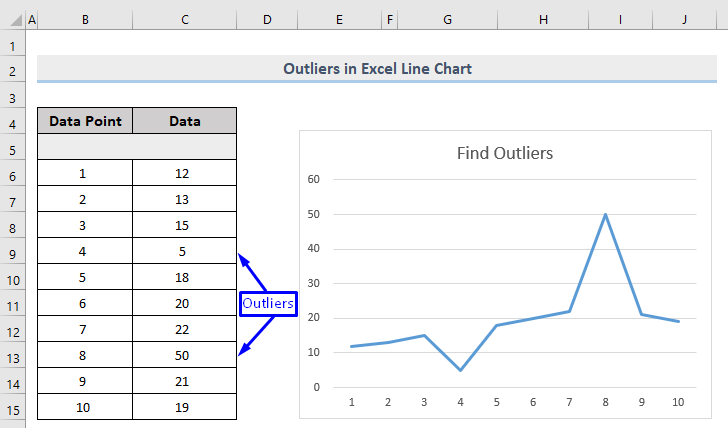
اوس به وګورو چې موږ څنګه کولی شو سم کړو. د لاین چارټ د ډیټاسیټ څخه د لرې پرتو ارزښتونو لرې کولو سره.
په بل حجره کې (زموږ په قضیه کې دا حجره H6 ده)، لاندې فورمول ولیکئ،
7> =IF(AND(ABS(C6-C5)>$E$6,ABS(C6-C7)>$E$6),NA(),C6) دلته،
- C6 = هغه حجره چې په ډیټاسیټ کې لومړی ډیټا لري
- C5 = د لومړي ډیټا سیل څخه پورته سیل
- C7 = د لومړي ډیټا سیل لاندې حجره
- $E$6 = د ډیټا نقطو ترمینځ توپیر .
په لټه کېزموږ ډاټا، داسې ښکاري چې کله د ډیټا نقطه د نورو څخه 10 واحدونه توپیر لري ، د outlier په توګه ټاکل کیږي. نو موږ 10 په حجره E6 کې واچوو او دا یې د مطلق حجرې حواله جوړ کړو ترڅو دا حجره د ټول ډیټا سیټ له لارې د سکین کولو او حساب کولو پرمهال ثابته شي.
وروسته له دې چې د Enter فشار ورکړئ، تاسو کولی شئ وګورئ چې لومړی ډاټا لاهم د پایلې په حجره کې ښکاري H6 . ټول هغه څه چې تاسو یې کول دلته باید د فورمول جوړ کړئ ترڅو موږ وکولی شو د ډکولو دستګاه په پاتې حجرو کې د فورمول پلي کولو لپاره کش کړو.
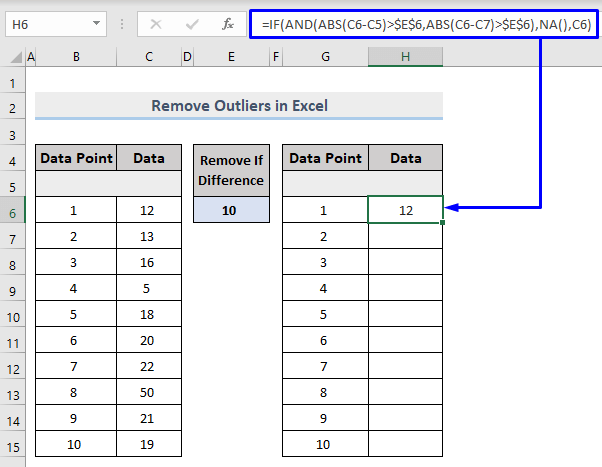
اوس قطار د Fill Handle سره ښکته کش کړئ او تاسو به وګورئ چې هغه حجرې چې بهر یې نیولې وې اوس له #N/A سره ډکې شوې دي.
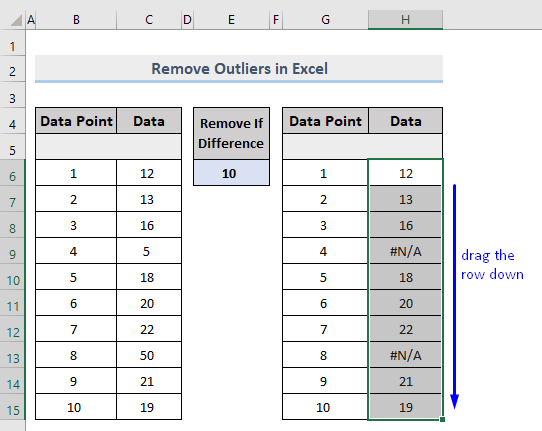
او اوس د کرښې چارټ ته وګوره، دا اوس یو فلیټ شوی ګراف دی پرته له کوم بهرنۍ ارزښت څخه.

د فورمول ماتول
=IF(
لکه څنګه چې موږ د ارزښتونو پراساس پرتله کوو چې پایله به یې راوباسي، موږ فورمول د دې سره پیل کوو د IF حالت.
=IF(AND(
موږ د اوسني ډیټا نقطه او پورته حجره او لاندې حجره پرتله کوو او که دواړه پرتله کول ریښتیا وي، نو بیا به موږ د پایلې په توګه د ډاټا نقطه وښایه. نو ځکه چې موږ د "دواړه" پرتله کولو سره معامله کولو ته اړتیا لرو نو موږ باید د AND فعالیت څخه کار واخلو.
=IF(AND(ABS(
کله چې موږ د ډیټا ټکي کموو، ځینې ډاټا ممکن منفي ارزښتونه وغورځوي. او موږ یې کوو. نهغواړئ د منفي ارزښتونو سره معامله وکړئ ځکه چې منفي ارزښتونه به تل د "د معلوماتو لرې کول کله چې توپیر 10 وي" شرط سره مخالفت کوي. نو د دې لپاره چې ډاډ ترلاسه کړو چې موږ تل مثبتې پایلې لرو، موږ اړتیا لرو چې پرتله کول په مطلق ارزښت فنکشن کې وتړو.
=IF(AND(ABS(C6-C5)> ;$E$6
دلته موږ خپل لومړی پرتله پیل کړه. موږ په ساده ډول د پورتنۍ ارزښت سره اوسنی ارزښت کم کړو او وګورو چې ایا پایله په سیل E6<2 کې ذخیره شوي د توپیر کچې څخه لوړه ده> او حجره یې جوړه کړه مطلق حواله ترڅو د حجرې ارزښت بند پاتې شي.
=IF(AND(ABS(C6-C5)>$E$6,ABS(C6) -C7)>$E$6)
بیا، د پرتله کولو دویمه برخه چې د کوما په واسطه جلا شوې. دا به د اوسني ډیټا نقطه د راتلونکي ډیټا نقطې سره پرتله کړي.
=IF(AND(ABS(C6-C5)>$E$6,ABS(C6-C7)>$E$6),NA()
اوس موږ ورکوو کوما وټاکئ او وټاکئ چې هلته NA فنکشن واچوئ که چیرې دواړه او فنکشن ریښتیا وي.
=IF(AND(ABS(C6-C5) >$E$6,ABS(C6-C7)>$E$6),NA(),C6)
او که د AND فنکشن سم نه وي نو موږ غواړئ د ریښتیني ډیټا نقطه د IF غلط ارزښت په توګه بیرته راوباسئ نو موږ ټایپ کوو e په کوما کې او هلته د حجرې حوالې شمیره C6 پاس کړئ.
1> نور ولولئ: په Excel کې د ډیټا تصدیق کولو څرنګوالی (5 لارې)
ورته لوستل
- په Excel کې د سرلیک لرې کولو څرنګوالی (4 میتودونه)
- په نښه شوي کرښې لرې کړئایکسل (5 چټکې لارې)
- څنګه له ایکسل څخه ګریډ لرې کړئ (6 اسانه میتودونه) 12>
- په ایکسل کې سرحدونه لرې کړئ (4 ګړندي لارې)
- څنګه په Excel کې د مطابقت حالت لرې کړئ (2 اسانه لارې) 12>13>
3. په اکسیل کې په لاسي ډول Outliers لرې کړئ
په Excel کې د بهرنیانو د له مینځه وړو لپاره بله اسانه لار ده، یوازې د خپل ډیټاسیټ ارزښتونه ترتیب کړئ او په لاسي ډول یې پورته او ښکته ارزښتونه حذف کړئ.
د ترتیب کولو لپاره ډاټا،
- ټاکئ ډیټا سیټ. 11> ته لاړ شئ ترتیب او amp; په ترټولو ګروپ کې فلټر کړئ او یا یې غوره کړئ تر ټولو کوچنی ترتیب کړئ تر لوی یا له لوی څخه تر کوچنی .
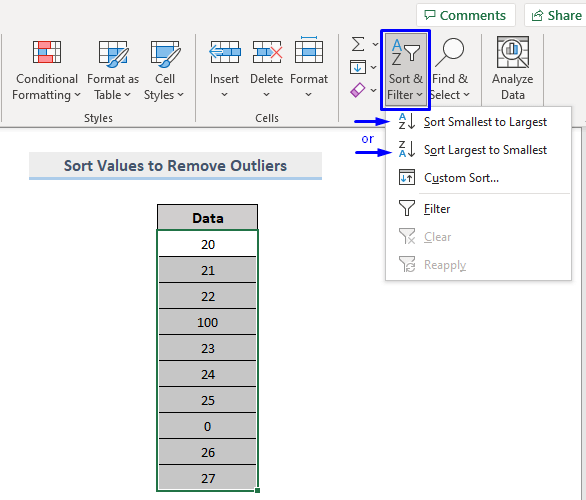
- زموږ په قضیه کې، موږ غوره کړه تر ټولو کوچنی تر لوی . دا زموږ په ډیټاسیټ کې شمیرې په لوړیدونکي ترتیب ترتیب کړي، ترټولو کوچني یې په پورتنۍ برخه کې او لوی یې په ښکته کې ځای په ځای کړي.
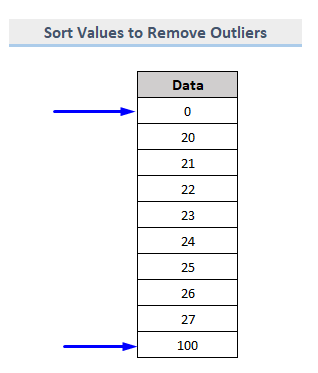
اوس یوازې دا ډاټا په لاسي ډول حذف کړئ د ډیټاسیټ بهر ارزښتونه وړیا کولو لپاره.
موږ د لوی ډیټاسیټ سره کار کولو پرمهال د دې پروسې تعقیبولو وړاندیز نه کوو. کله چې ستاسو ډیټاسیټ کوچنی وي او لیدل یې اسانه وي، یوازې بیا تاسو کولی شئ دا کړنلاره پلي کړئ، که نه نو دا پلي نه کړئ.
نور ولولئ: په Excel کې د ترتیب کولو څرنګوالی ( 3 اسانه میتودونه)
نتیجې
دا مقاله تاسو ته وښودله چې څنګه په Excel کې پرتلونکي لرې کړئ . زه امید لرم چې دا مقاله ستاسو لپاره خورا ګټوره وه. وړیا احساس وکړئ که تاسو د دې په اړه کومه پوښتنه لرئموضوع.

